PDF怎么修改文字内容?如何进行指定PDF文档文字编辑?
日期:2024-10-15
PDF怎么修改文字内容?许多职场新人还不懂得如何进行PDF文档文字内容快速编辑修改操作。那么PDF怎么修改文字内容呢?想要学习PDF文字免费编辑修改操作方法的话,可以跟着小编一起观看下面的操作教程。

如何进行指定PDF文档文字编辑?
今天小朋友跟大家来分享福昕PDF编辑器免费进行PDF文档文字内容编辑修改的操作方法。想要了解PDF如何编辑文字内容的小伙伴,不要错过下面的操作教程。教程中会有详细的图文讲解,跟大家来分享PDF文字免费编辑修改的操作步骤,快来点开学习吧。
1、打开PDF文档
首先我们需要下载安装软件,大家可以直接在本站下载,安装成功后打开软件,点击页面上的【打开】,把PDF文档选中然后打开。
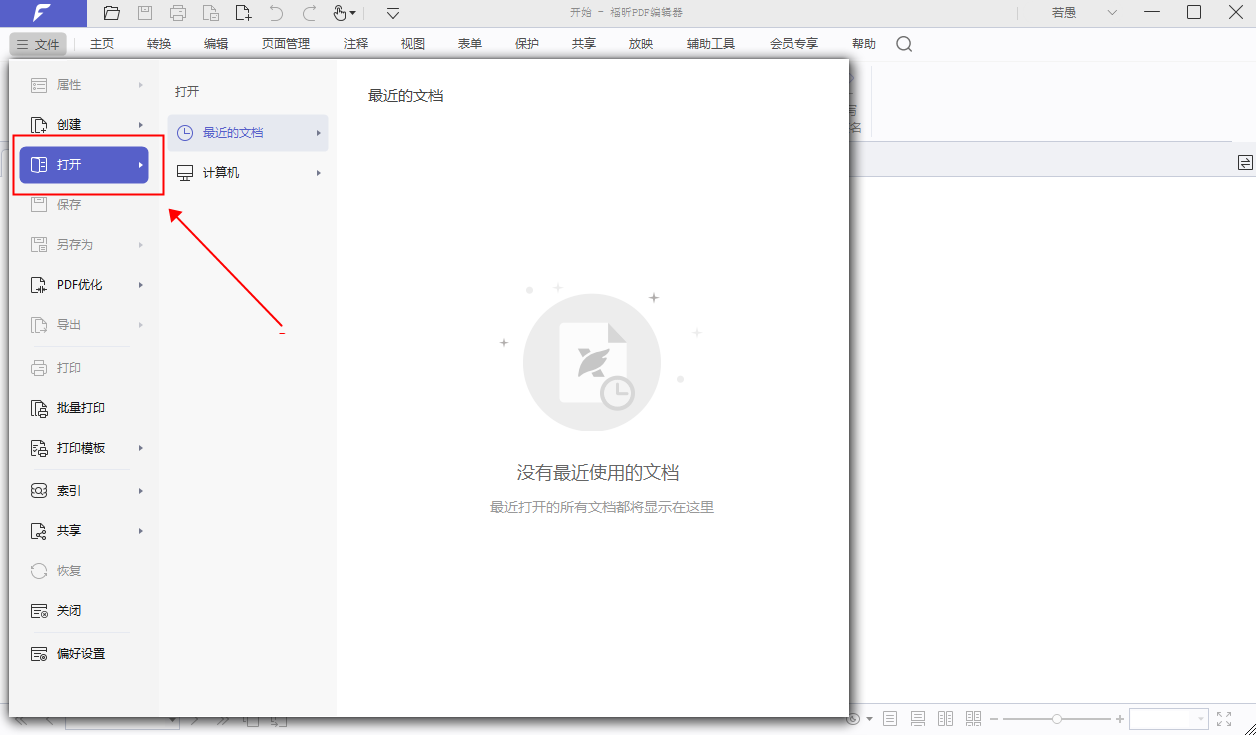
2、点击【编辑对象】选项
PDF文档打开后,滑动鼠标到【编辑】栏,然后点击【编辑对象】选项,最后将编辑对象选择为文本就可以啦,如下图所示。
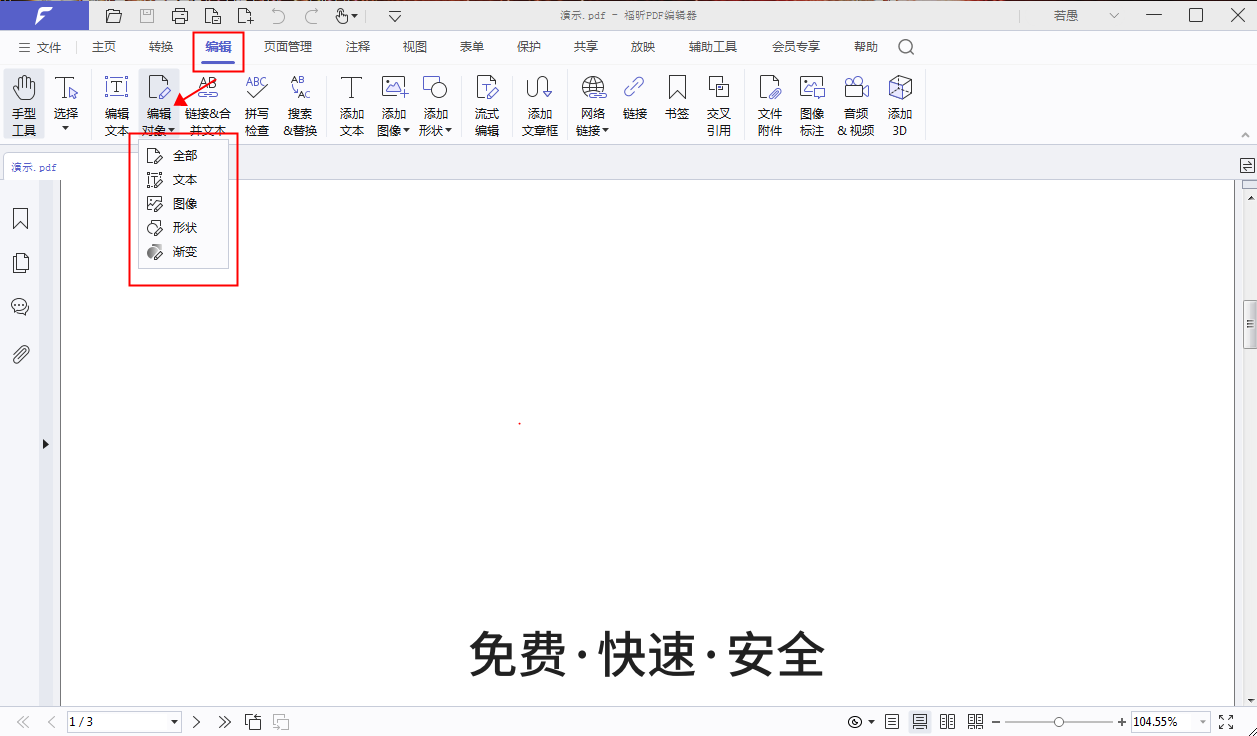
如何在PDF文档中编辑文字?这些就是关于如何编辑PDF文档中的文本内容的办法。小伙伴们如果对PDF编辑器感兴趣的话,可以选择福昕PDF编辑器来对PDF文件进行操作哦。
如果您对软件/工具使用教程有任何疑问,可咨询问客服:s.xlb-growth.com/0UNR1?e=QsjC6j9p(黏贴链接至微信打开),提供免费的教程指导服务。
标签:
本文地址:https://www.foxitsoftware.cn/company/product/11930.html
版权声明:除非特别标注,否则均为本站原创文章,转载时请以链接形式注明文章出处。





